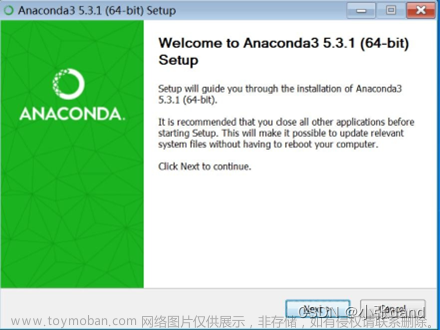conda create --name test_python3.10
conda activate test_python3.10
配置conda国内源(北外)
conda install pytorch torchvision torchaudio cpuonly -c pytorch
pip3 install avalanche-lib -i https://pypi.tuna.tsinghua.edu.cn/simple
conda install jupyter
jupyter notebook
鼠标单击 run notebook
生成conda源的配置文件:
conda config --set show_channel_urls yes/home/hanmeimei/.condarc
C:\User\hanmeimei\.condarc
改成如下北外源的内容:
channels:
- defaults
show_channel_urls: true
channel_alias: https://mirrors.bfsu.edu.cn/anaconda
default_channels:
- https://mirrors.bfsu.edu.cn/anaconda/pkgs/main
- https://mirrors.bfsu.edu.cn/anaconda/pkgs/free
- https://mirrors.bfsu.edu.cn/anaconda/pkgs/r
- https://mirrors.bfsu.edu.cn/anaconda/pkgs/pro
- https://mirrors.bfsu.edu.cn/anaconda/pkgs/msys2
custom_channels:
conda-forge: https://mirrors.bfsu.edu.cn/anaconda/cloud
msys2: https://mirrors.bfsu.edu.cn/anaconda/cloud
bioconda: https://mirrors.bfsu.edu.cn/anaconda/cloud
menpo: https://mirrors.bfsu.edu.cn/anaconda/cloud
pytorch: https://mirrors.bfsu.edu.cn/anaconda/cloud
simpleitk: https://mirrors.bfsu.edu.cn/anaconda/cloud
清楚原先的下载配置缓存:文章来源:https://www.toymoban.com/news/detail-655432.html
conda clean -ichannels:
- defaults
show_channel_urls: true
channel_alias: https://mirrors.bfsu.edu.cn/anaconda
default_channels:
- https://mirrors.bfsu.edu.cn/anaconda/pkgs/main
- https://mirrors.bfsu.edu.cn/anaconda/pkgs/free
- https://mirrors.bfsu.edu.cn/anaconda/pkgs/r
- https://mirrors.bfsu.edu.cn/anaconda/pkgs/pro
- https://mirrors.bfsu.edu.cn/anaconda/pkgs/msys2
custom_channels:
conda-forge: https://mirrors.bfsu.edu.cn/anaconda/cloud
msys2: https://mirrors.bfsu.edu.cn/anaconda/cloud
bioconda: https://mirrors.bfsu.edu.cn/anaconda/cloud
menpo: https://mirrors.bfsu.edu.cn/anaconda/cloud
pytorch: https://mirrors.bfsu.edu.cn/anaconda/cloud
simpleitk: https://mirrors.bfsu.edu.cn/anaconda/cloud
文章来源地址https://www.toymoban.com/news/detail-655432.html
到了这里,关于win10 anaconda pytorch avalanche-lib 实验步骤记录的文章就介绍完了。如果您还想了解更多内容,请在右上角搜索TOY模板网以前的文章或继续浏览下面的相关文章,希望大家以后多多支持TOY模板网!